O recurso de resposta automática não está disponível para contas comuns do WhatsApp, apenas em sua versão Business. No entanto, um truque usando um app terceiro permite enviar mensagens do gênero facilmente e em poucos passos no celular.
O AppGeek ensina, a seguir, como enviar mensagem de ausência e criar resposta automática personalizada no WhatsApp e WhatsApp Business. Confira:
Como colocar resposta automática no WhatsApp
Para realizar o procedimento a seguir, é necessário baixar e instalar o app WhatsAuto em seu smartphone Android. A App Store não disponibiliza programas do gênero para serem instalados no iPhone.
1. Abra o app WhatsAuto;
2. Da primeira vez que usar o app, toque na chave ao lado da opção Resposta automática desativada para acessar as configurações de notificação do Android;

3. Em Acesso a notificações, ative a chave relativa ao app WhatsAuto. Confirme sua escolha em Permitir, na caixa de confirmação que abrir;
4. Retorne ao aplicativo e, se quiser, selecione um dos textos predefinidos, na seção Selecione seu texto;
5. Se preferir personalizar a mensagem, toque sobre o ícone de um lápis;
6. Na tela seguinte, apague a mensagem no topo da tela, redija a que desejar e confirme no ícone de check (✓);
7. Para definir quem deve receber essa mensagem, vá na aba Contatos. As possibilidades são:
- Todos: enviar mensagem automática a todas as mensagens recebidas;
- Minha lista de contatos: enviar a resposta automática somente os usuários adicionados à lista de contatos criada no WhatsAuto;
- Exceto minha lista de contato: enviar para todos os contatos, menos aqueles adicionados à lista criada no WhatsAuto.

8. Se optar por uma alternativa que use lista de contatos, toque sobre o ícone de +, que aparece quando o item é selecionado;
9. Na tela seguinte, escolher as pessoas que deseja incluir. Depois, confirme no tique (✓);
10. Agora, com tudo definido, volte à aba Home e ative a chave referente à opção Resposta automática desativada, para ativá-la.
Como colocar resposta automática personalizada no WhatsApp
O WhatsAuto permite também criar respostas automáticas personalizadas, de acordo com o conteúdo recebido. É possível, por exemplo, definir uma mensagem específica para o texto Bom dia.
Para isso, abra o app e, na seção Texto de resposta automática, toque no ícone de balão de texto. Em seguida, vá no símbolo de +, situado na parte inferior direita da tela. Digite a mensagem recebida para a qual deseja dar uma resposta automática.
Abaixo, escreva o texto da resposta. Se quiser que a mensagem inclua o nome do contato com quem conversa, toque sobre a opção Nome, situada abaixo do campo Responder à mensagem.
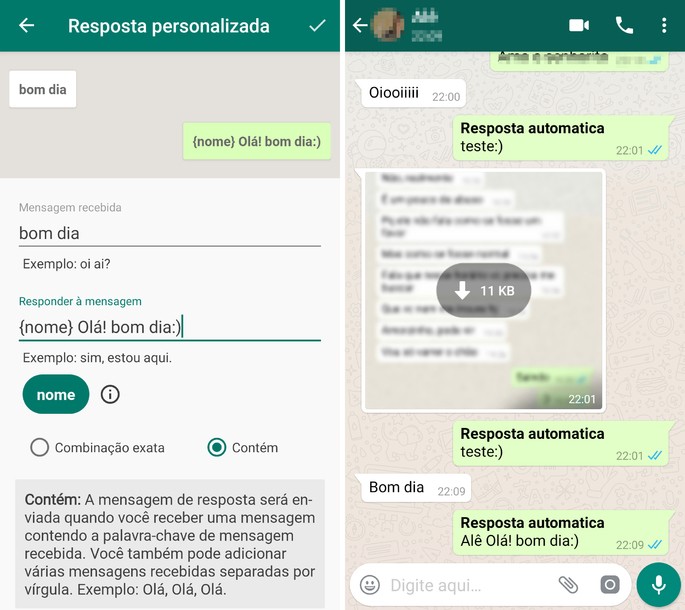
Em seguida, pode optar se quer que a resposta seja dada somente àquela mensagem exata ou a qualquer uma que contenha aquele termo ou palavra. Salve suas opções no ícone de check (✓), na parte superior direita da tela.
Nesse caso, continua valendo a escolha feita na aba Contatos do WhatsAuto. Ou seja, só receberão o conteúdo aqueles contatos selecionados.
Como colocar resposta automática no WhatsApp Business

Diferente da versão “comum”, o WhatsApp Business oferece de forma nativa a função de resposta automática. Vale destacar que essa edição do app foi desenvolvida para empresas interagirem com seus clientes e é gratuita.
Há dois tipos de mensagens automáticas disponíveis no app: as de ausência e as respostas rápidas.
Como colocar mensagem de ausência automática no WhatsApp Business
1. Abra o WhatsApp Business e vá no ícone de três pontinhos;
2. No menu que abrir, vá em Configurações e, na tela seguinte, opte por Configurações da empresa;
3. Agora, toque em Mensagem de ausência;
4. Enfim, ative a chave relativa à opção Enviar mensagem de ausência;
5. Toque sobre a mensagem para editar o conteúdo e conclua em OK;
6. Na seção Horário, defina quando deseja enviar a mensagem de ausência aos seus clientes. Se é para Enviar sempre, Horário programado (definido na hora) ou Fora do horário comercial;
- Caso opte por Fora do horário comercial, é necessário ter configurado qual seria esse horário em seu perfil comercial.
7. Então, na seção Destinatários, selecione quem deverá receber o conteúdo automático. As opções são:
- Todos: para enviar a mensagem a qualquer pessoa;
- Ninguém na agenda de contatos: ou seja, apenas para novos contatos;
- Todos com exceção de...: para selecionar pessoas que não devem receber a mensagem;
- Enviar apenas para... : definir os contatos que devem receber o conteúdo.
8. Finalizadas as escolhas, conclua o processo em Salvar, no topo da tela à direita.
Como colocar respostas rápidas no WhatsApp Business
O WhatsaApp Business também permite criar respostas rápidas, ideais para serem usadas em perguntas frequentes. Elas aparecem ao digitar / seguido de atalho definido pelo usuário. Podem incluir texto ou mídias como GIFs, fotos e vídeos.
Para definir suas respostas rápidas, basta seguir o caminho:
Ícone de três pontinhos → Configurações → Configurações da empresa → Respostas rápidas → Adicionar.

Então, digite a mensagem ou inclua a mídia que quiser usar. Por exemplo: Estamos abertos de segunda a sábado, das 9h às 19h. Abaixo, é necessário definir qual será o atalho usado para o programa encontrar essa frase específica. Nesse caso, escolhemos hora.
Se quiser, insira até três palavras-chave para localizar facilmente a resposta. Conclua o processo em Salvar.
Para enviar a resposta rápida, basta estar em uma janela de bate-papo e, na caixa de mensagem, digitar / seguido do atalho definido. Em nosso exemplo, seria /hora. Toque sobre a resposta, quando ela surgir na tela, e a envie normalmente.







